크롬 속도 느려짐, 빠르게 향상하는 방법
요즘에는 크롬 웹 브라우저를 사용하시는 분들이 상당히 늘어났습니다. 저 또한 주로 크롬 웹 브라우저를 사용하고 있으며 휴대폰으로 인터넷을 사용할 때에도 크롬 앱을 실행하고는 합니다. 그러나 예전의 크롬은 웹 브라우저 중에서 속도가 가장 빠른 브라우저로 꼽혔으나 요즘에는 예전에 비해서 속도가 느리다는 비판을 받고 있습니다. 또한 컴퓨터에 많은 프로그램이 깔려있거나 사양이 안 좋으면 크롬은 속도가 느려지게 되고는 하죠. 인터넷의 속도가 느려지면 누구나 답답함을 느끼게 되실 텐데요. 다행히도 크롬 속도가 느려질 때, 4가지 해결방법이 있습니다.
첫 번째 방법은 크롬에서 사용자가 방문할 가능성이 크다고 생각하는 페이지를 미리 로드하는 방법이 있습니다. 페이지를 미리 로딩 허용하는 경우에는 크롬에서 쿠키를 사용할 수 있으며 사이트로부터 사용자의 신원을 보호하기 위해 구글을 통해 페이지를 암호화하여 전송할 수 있습니다. 두 번째 방법은 필요 없는 확장 프로그램을 삭제하는 방법이 있으며 확장 프로그램을 많이 정리할수록 크롬 성능과 보안이 더 나아지게 됩니다. 세 번째 방법은 확장 프로그램 중에서 꼭 필요한 프로그램만 특정 사이트에서 실행될 수 있도록 허용하는 방법이 있습니다. 그리고 3가지 방법을 모두 시도해봤는데도 크롬 속도가 여전히 느리시다면 컴퓨터를 정리하는 방법밖에 없습니다. 따라서 지금부터 크롬 속도 느려짐, 빠르게 향상하는 방법에 대해서 소개해드리도록 하겠습니다.
목차
페이지 미리 로딩 허용하기

1. Chrome 웹 브라우저를 실행합니다.
2. 우측 상단에 점 세 개를 클릭합니다.

3. 설정을 클릭합니다.

4. 설정 목록에서 개인정보 및 보안을 클릭합니다.

5. 쿠키 및 기타 사이트 데이터를 클릭합니다.

6. 스크롤을 내려서 더 빠른 인터넷 사용과 검색을 위해 페이지 미리 로드 버튼을 클릭하여 활성화합니다.
※ Chrome에서 사용자가 방문할 가능성이 크다고 생각하는 페이지를 미리 로드합니다. 이를 위해 사용자가 허용한 경우 Chrome에서 쿠키를 사용할 수 있으며, 사이트로부터 사용자의 신원을 보호하기 위해 Google을 통해 페이지를 암호화하여 전송할 수 있습니다.

7. 페이지 미리 로딩이 허용되었습니다.
필요 없는 확장 프로그램 삭제하기
만일 확장 프로그램 중에 필요 없는 확장 프로그램이 있으신 분들은 이 방법을 참고하시길 바랍니다.

1. Chrome 웹 브라우저를 실행합니다.
2. 우측 상단에 점 세 개를 클릭합니다.

3. 도구 더보기를 클릭합니다.

4. 확장 프로그램을 클릭합니다.

5. 필요 없는 확장 프로그램에 삭제를 클릭하여 삭제합니다.
확장 프로그램 특정 사이트에서만 허용하기
반드시 확장 프로그램을 사용해야 하신다면 삭제 방법 말고 이 방법을 참고하시길 바랍니다.

1. 반드시 사용할 확장 프로그램에 세부정보를 클릭합니다.
※ Chrome - 우측 상단에 점 세 개 - 도구 더보기 - 확장 프로그램

2. 사이트 액세스에 모든 사이트에서 목록을 클릭합니다.
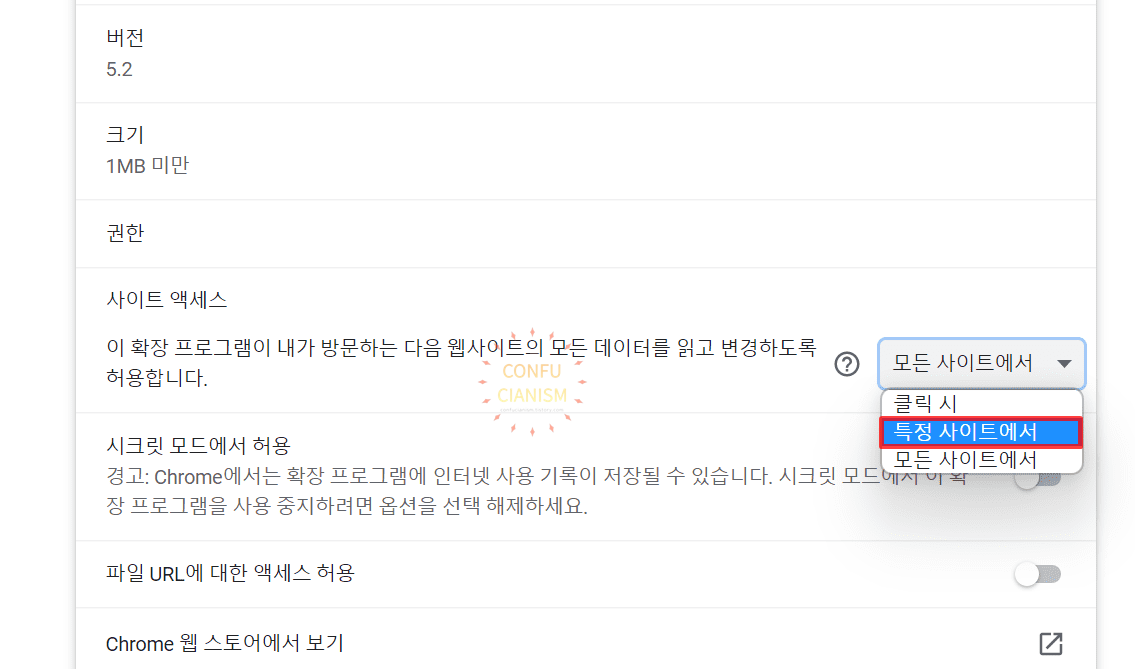
3. 특정 사이트에서를 클릭합니다.

4. 프로그램이 필요한 사이트에서만 실행될 수 있도록 해당 사이트 주소를 입력합니다.
5. 추가를 클릭합니다.
컴퓨터 정리하기
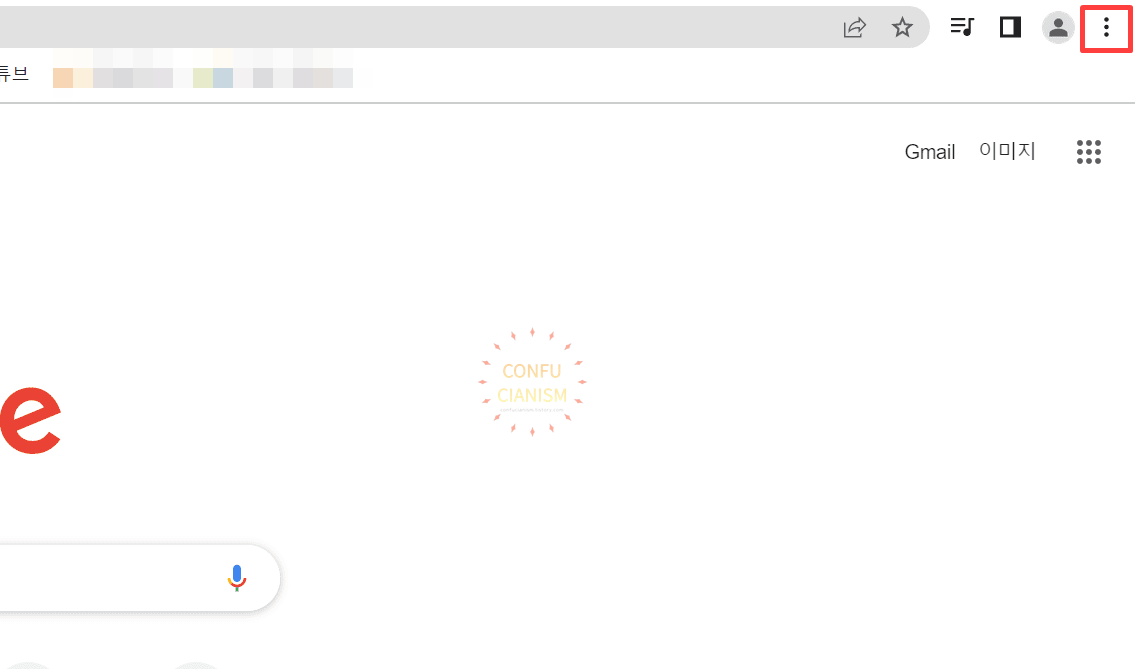
1. Chrome 웹 브라우저를 실행합니다.
2. 우측 상단에 점 세 개를 클릭합니다.

3. 설정을 클릭합니다.

4. 왼쪽 항목에서 재설정 및 정리하기를 클릭합니다.

5. 컴퓨터 정리를 클릭합니다.





